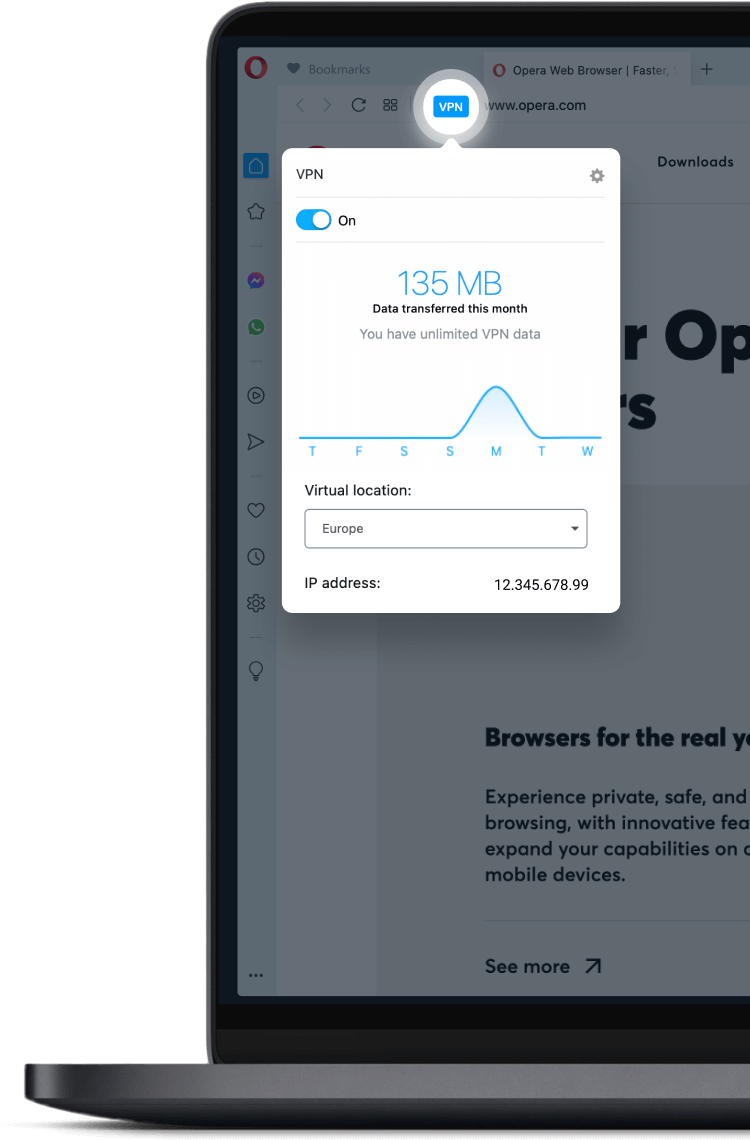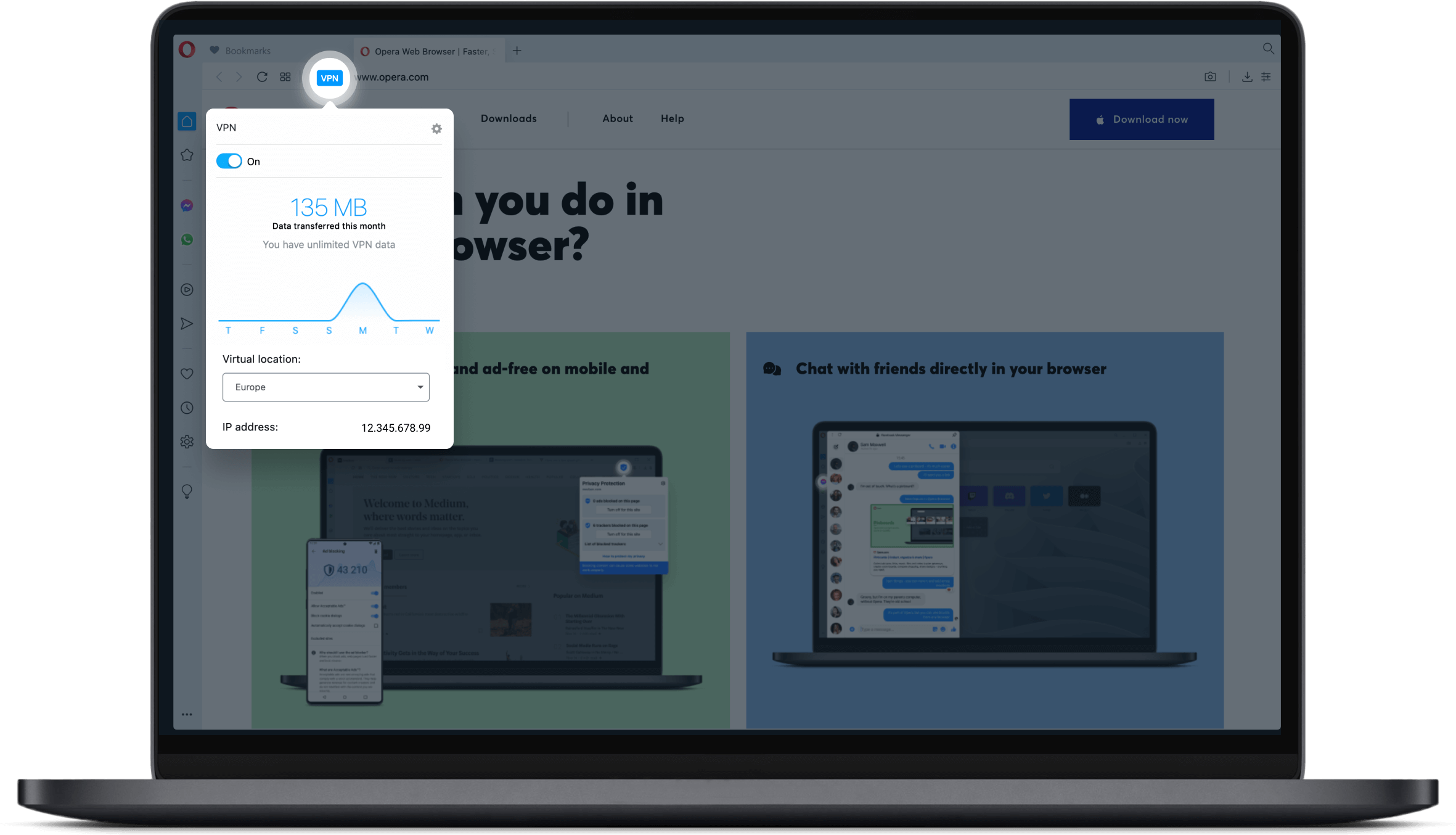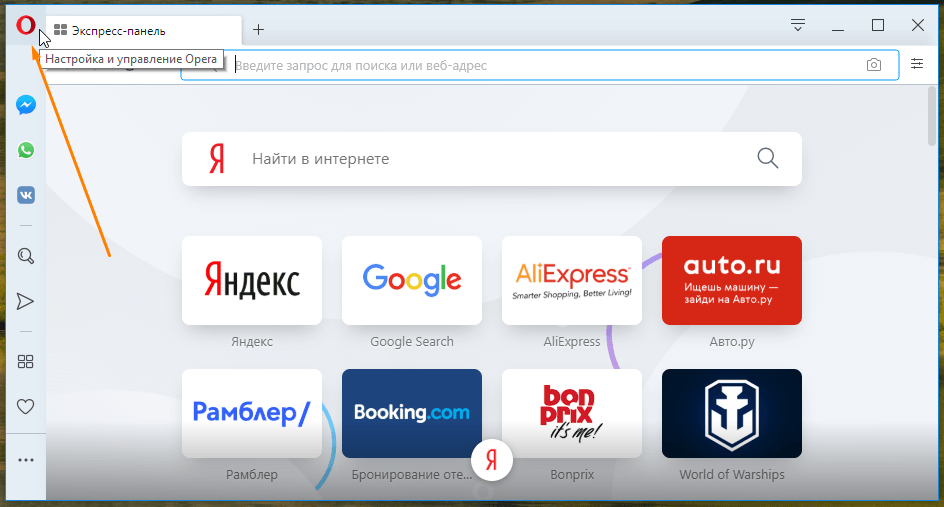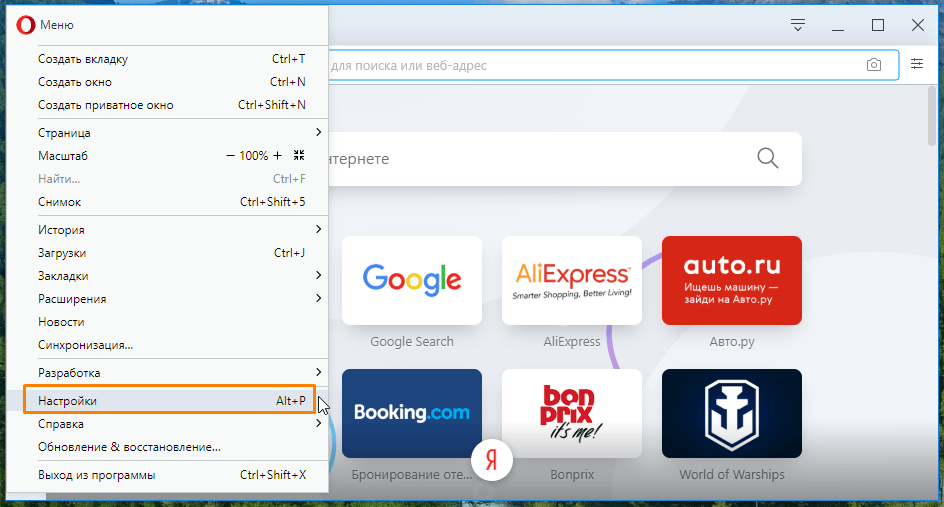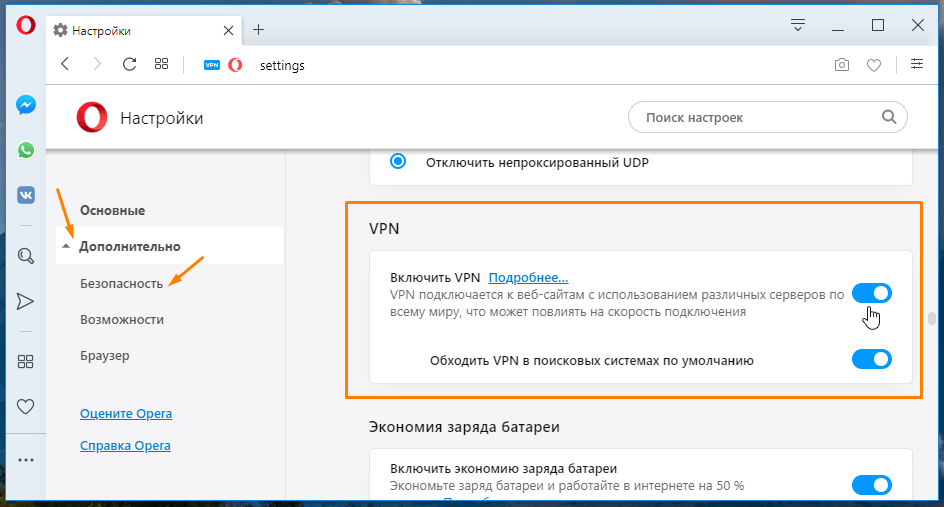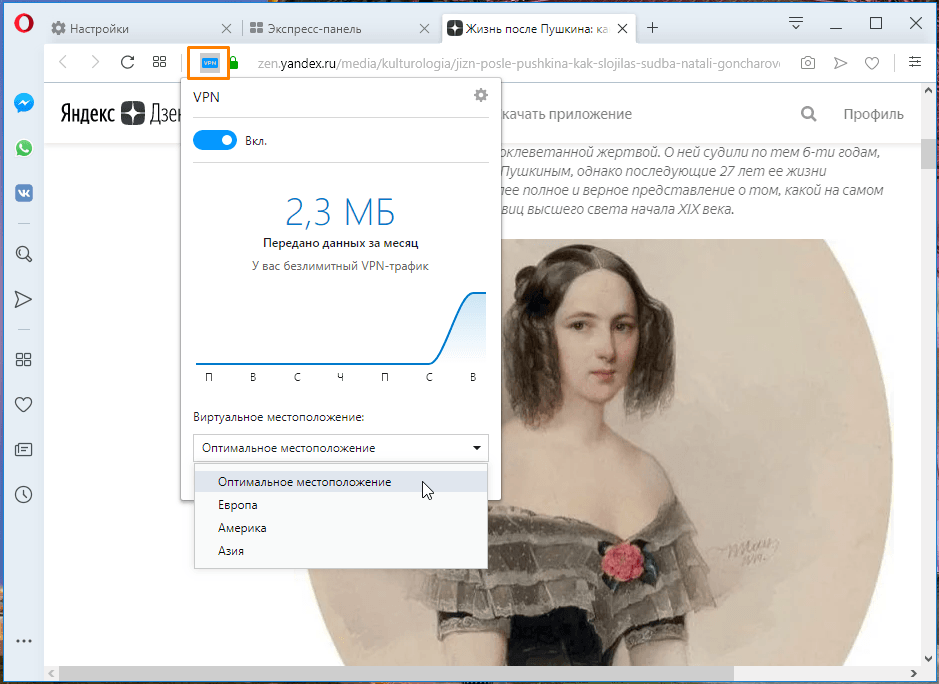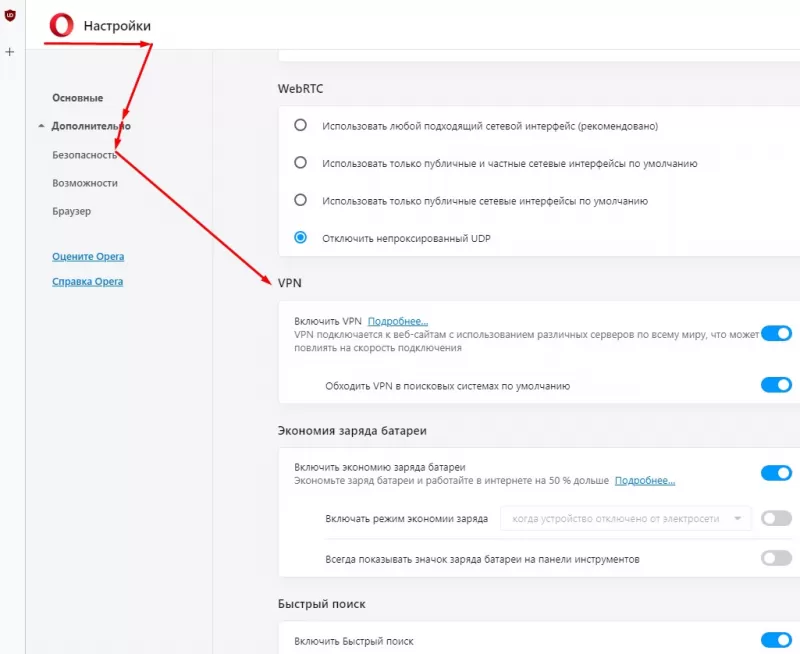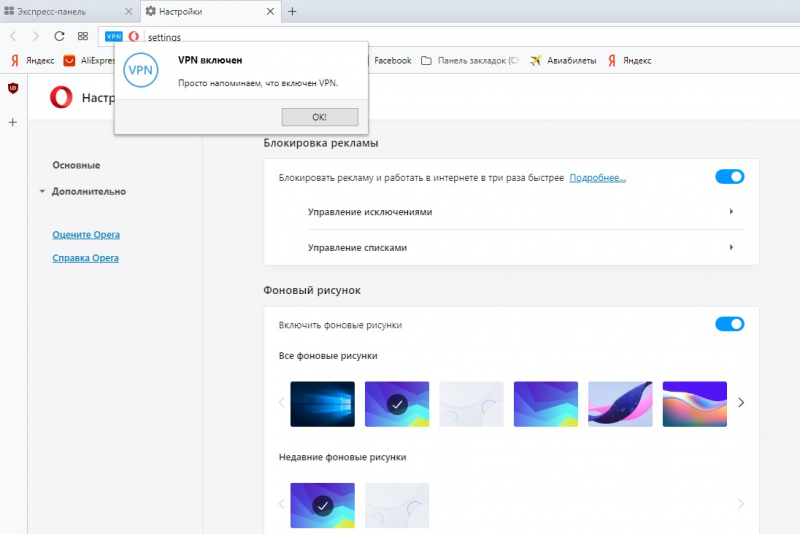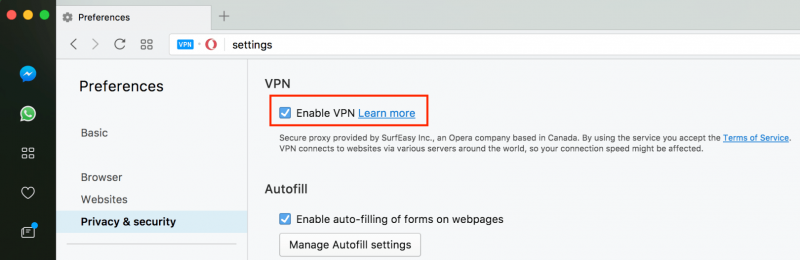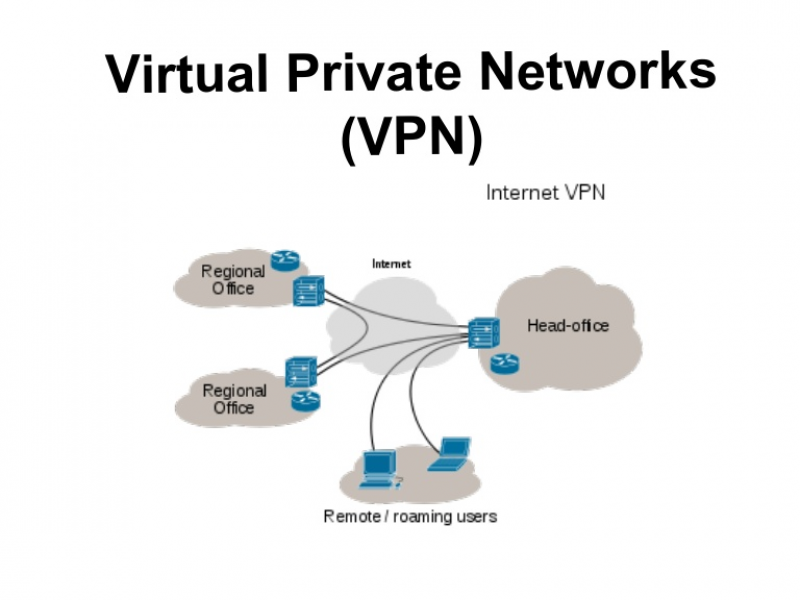Бесплатный встроенный в браузер VPN. Ищите в интернете с повышенной безопасностью с помощью Opera.
Узнайте больше
БЕСПЛАТНЫЙ VPN
Бесплатный, неограниченный VPN без подписки
Повышенная конфиденциальность в Интернете — это право каждого. Наше бесплатное программное обеспечение VPN встроено в браузер Opera Browser для Android и настольных компьютеров и не требует подписки, оплаты, входа или дополнительных расширений.
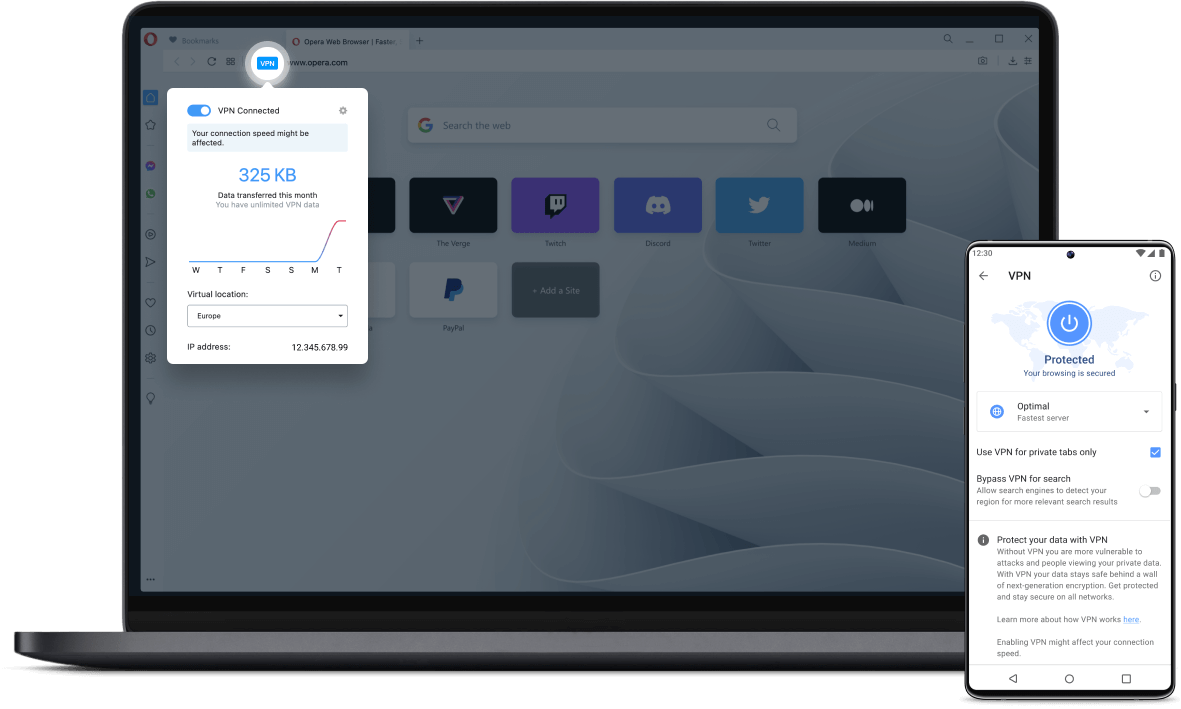
Открывайте одним нажатием
Работает без дополнительных настроек
Чтобы активировать бесплатный VPN, зайдите в Настройки (Alt+P) > Безопасность > VPN.П осле активации вы увидите значок VPN слева от адресной строки. Щелкните значок, чтобы открыть всплывающее окно, в котором вы можете включить и выключить VPN, выбрать местоположение и просмотреть статистику по используемым данным. Конкретный сервер в выбранном вами регионе будет выбран автоматически.
VPN в Opera также можно включить в приватном окне.
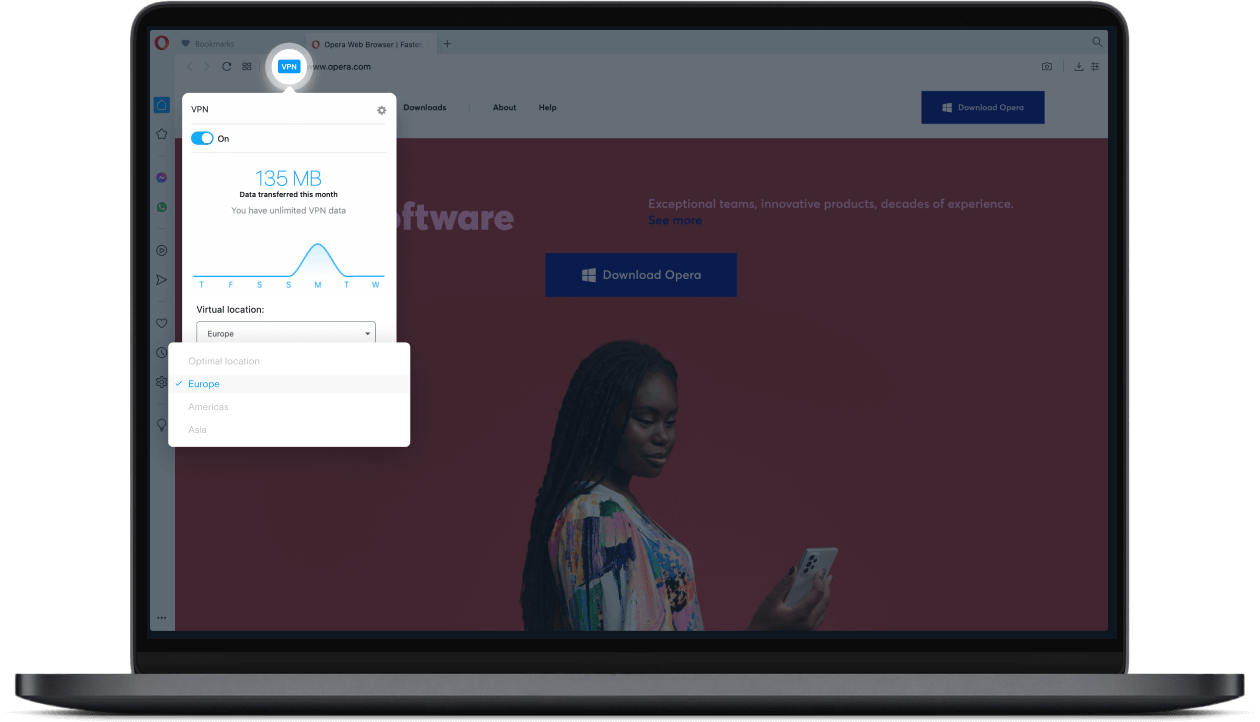

Узнайте все функции
Pinboards
Легко сохраняйте и собирайте веб-контент, делитесь им визуально.
Поиск по вкладкам
Работайте в браузере более эффективно, если у вас открыто много вкладок.
Пространства
Объединяйте группы вкладок в отдельные пространства.
Режим Lucid
Улучшайте видео и изображения одним нажатием при просмотре в Интернете.
Opera Flow
Мгновенный доступ к сохраненным файлам, ссылкам и заметкам с любого устройства.
Всплывающее окно с видео
Откройте видео во всплывающем окне, чтобы не отрываться от просмотра во время работы в интернете.
Импортировать закладки
Легко настраивайте закладки и управляйте ими, чтобы любимые сайты были всегда под рукой.
Конвертер единиц
Автоматически конвертируйте часовые пояса, валюты и единицы измерения.
Готовы?
Перейти на Opera легко
Вспомните случай, когда вам не очень хотелось что-то делать, например идти гулять, но друзья вас все-таки вытащили, и в итоге вы остались довольны, что они вас уговорили. Так вот, это одна из таких ситуаций.
Обеспечьте безопасность в Интернете
Как Free VPN, так и VPN Pro интегрированы в браузер Opera. Не требуется никаких сторонних или небезопасных расширений.
Бесплатная функция VPN
VPN Pro
Получи браузер, которого ты заслуживаешь
Функция блокировки рекламы и Flow — это лишь некоторые из множества незаменимых функций Opera, которые делают просмотр веб-страниц быстрее и удобнее и помогают избавиться от отвлекающих факторов.
Файлы cookie
Мы используем файлы cookie, чтобы вам было комфортнее работать на нашем сайте. Нажимая «Прин. cookies», вы соглашаетесь на использование файлов cookie в маркетинговых и аналитических целях. Дополнительную информацию можно найти в нашем Заявлении о конфиденциальности и Политике использования файлов cookie.
Прин. cookies
Управление файлами cookie
После обновления браузера Opera до последней версии у него пропала функция VPN, и многие пользователи озадачились как включить VPN в последней версии Opera, так как привыкли что некоторые заблокированные сайты только, так и можно посетить.
В своих предыдущих статьях я показывал, как вернуть VPN в Opera, но при этом необходимо было удалять новую версию оперы и устанавливать более раннюю.
Если вы все же хотите пользоваться новой версией оперы и при этом использовать функцию VPN, то дочитайте эту не большую пошаговую инструкцию до конца и если даже что-то не поймете, посмотрите видео.
Чтобы включить впн в последней версии оперы нам понадобится проделать всего два шага.
Содержание статьи
- 1 Шаг-1: Бесплатное расширение, включающее VPN в браузере Opera
- 2 Шаг-2: Закрепление вкладки включения VPN через бесплатное расширение «Opera Free VPN»
- 3 Видео: Как включить VPN в последней версии Opera? Всего 2 клика!
Откройте оперу и перейдите на страницу расширения «Opera Free VPN» по следующей ссылке:
https://addons.opera.com/ru/extensions/details/opera-vpn/
В открывшемся окне кликните по зеленой кнопке «Включить в Opera»
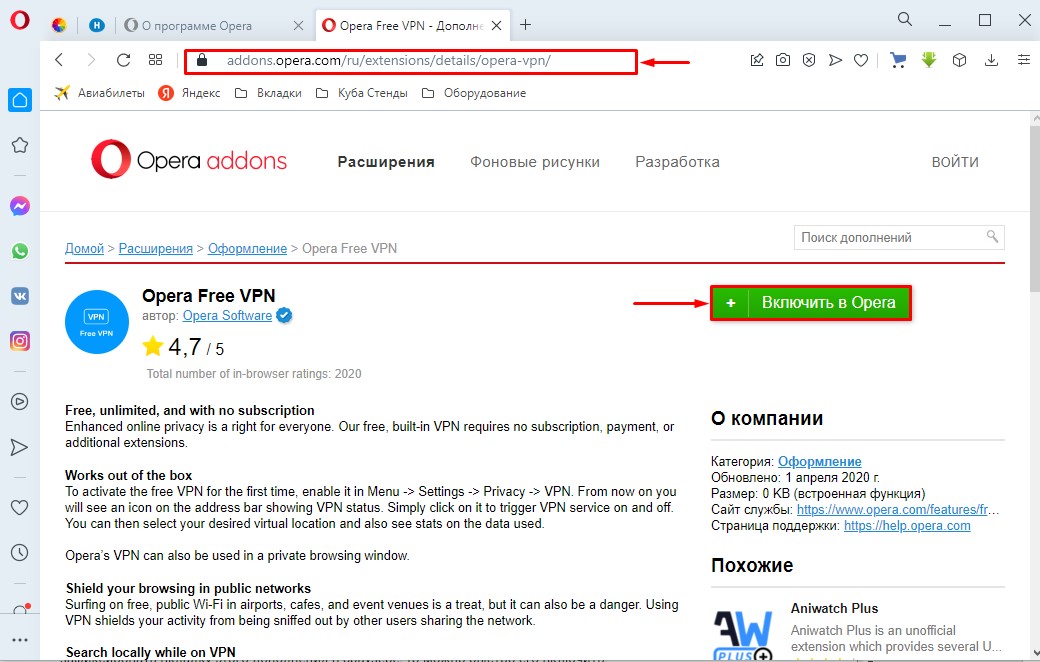
Шаг-2: Закрепление вкладки включения VPN через бесплатное расширение «Opera Free VPN»
Кликните правой кнопкой по открытой вкладке расширения «Opera Free VPN» и выберите пункт «Зафиксировать вкладку».
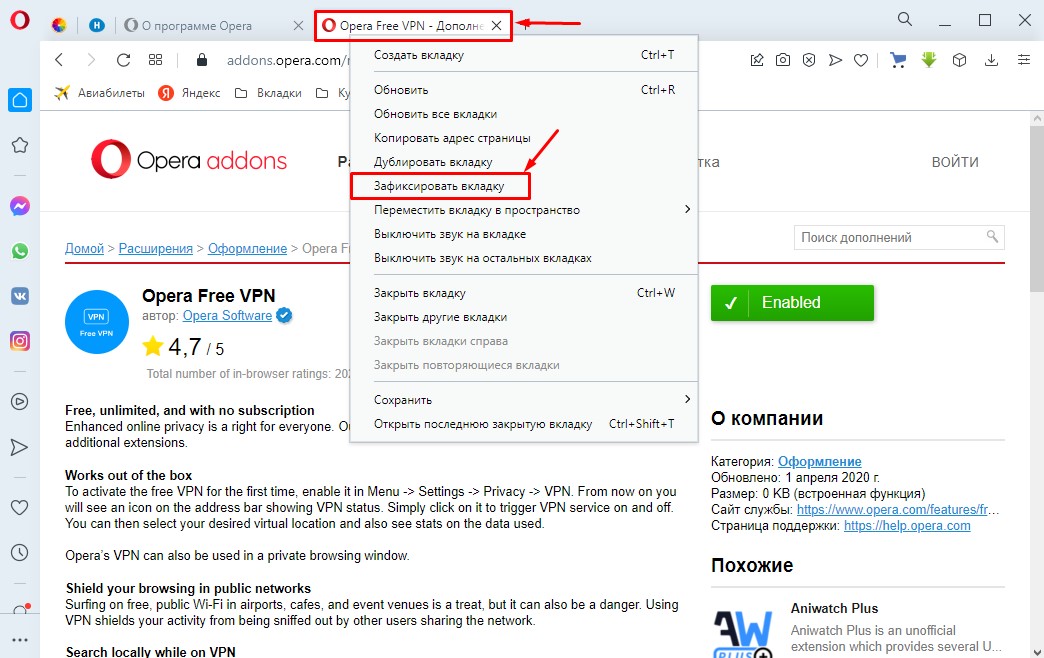
Кликните по зафиксированной вкладке левой кнопкой мыши и, не отпуская кнопку, перетащите ее в удобное для вас место. Например, в левый угол.
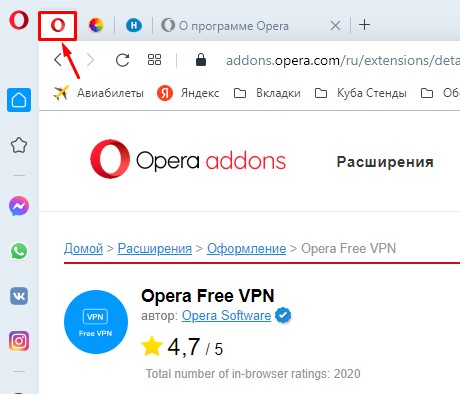
На этом все! Теперь можете открыть любой заблокированный сайт. Небольшим минусом данного способа является то, что вы не можете выбрать регион включения впн: Азию, Европу или Америку.
Если у вас что-то не получилось, то посмотрите видео и вам все станет понятно.
Видео: Как включить VPN в последней версии Opera? Всего 2 клика!
Пишите ваши комментарии. Все ли у вас получилось? Если нет, то сохраните сайт в закладки, в следующей статье расскажу еще об одном расширении, которое включает VPN в браузере Opera и не требует фиксации вкладок.
17 июня 2021 года Роскомнадзор ввел ограничения на использование VPN-сервисов VyprVPN и Opera VPN. В ответ на блокировку Opera VPN Роскомнадзором, компания решила приостановить поддержку сервисов VPN в своих браузерах на территории России.
Сейчас VPN-сервис браузера отключён в России, но вернуть его всё ещё можно, вот инструкция:
Инструкция по возвращению VPN в браузере Opera на Windows:
- Введите в поиск Windows «%AppData%..RoamingOpera Software« без кавычек и нажмите Enter.
- Итоговый путь к нужной папке выглядит так: C:UsersИмяПользователяAppDataRoamingOpera Software
- В папке Opera Software откройте:
папку Opera Stable (если используете обычный браузер)
папку Opera GX Stable (если используете браузер для геймеров)
папку Opera Developer (если используете бета-браузер) - Найдите файл Secure Preferences и откройте через любой текстовый редактор (Notepad++, Блокнот и т.п.)
- Найдите строчку «vpn»:{«blacklisted_locations»:[«cn»,»ru»],»last_established_location»:»RU»}
(Скорее всего она будет в самом конце, либо можно найти через поиск
ctrl + F)
- Удалите из строчки ,»ru» должно получиться так:
«vpn»:{«blacklisted_locations»:[«cn»],»last_established_location»:»RU»}
(см. картинку выше) - Сохраните и закройте файл, установите в свойствах атрибут только для чтения
- Далее необходимо перезапустить браузер, затем открыть настройки
(ALT + P) и в меню «Дополнительно» –> «Возможности» включить VPN.
Или вставьте в адресную строку это: opera://settings/?search=VPNЕсли поиск не даёт результатов, значит вы сделали что-то неправильно.
Если у вас портативная версия браузера, то проделываете то же самое, однако нужный файл называется Preferences (а не Secure Preferences).
И находится он по адресу «Папка с порт. Opera» –> Operaprofiledata
Второй способ
- Откройте сайт https://opera.webdev.hosting
- Загрузите туда свои файлы Secure Preferences и Secure Preferences.backup
- Замените свои файлы в папке на те, которые отредактирует сайт
- Поставьте в свойствах файлов атрибут только для чтения
- Не забудьте включить после этого VPN в настройках браузера
(см. последний пункт 1-го способа).
UPD 01.07.21: Третий способ
Указанные выше методы могут не сработать в новой версии браузера.
В таком случае рекомендуется откатиться на чуть-более раннюю версию.
Для этого скачайте и запустите данный установщик:
Opera 77.0.4054.90: Скачать Яндекс.Диск | Скачать Google Drive
Он автоматически откатит Ваш браузер со всеми Вашими настройками до версии Opera Stable 77.0.4054.90 с доступным VPN.
После отката браузера не забудьте включить VPN в настройках браузера.
Или же можно сделать это через официальное расширение тут.
Как быстро настроить собственный безопасный VPN?
Последние события наводят на мысль — пришло время вооружиться VPN. Кто его знает, чем нас ещё в этом году «порадует» регулятор?

UPD: 17 июня 2021 года Opera приостановила поддержку сервисов VPN в своих браузерах Opera и Opera GX (из-за блокировки сервисов решением Роскомнадзора). Пока воспользоваться этой встроенной в браузер функцией – невозможно. Почитайте наш материал о том, как включить VPN в Windows 10, или посмотрите подборку хороших VPN для браузера Google Chrome. Также вы всегда можете скачать браузер TOR с встроенной функцией VPN.
Браузер Opera — единственный на данный момент веб-обозреватель, имеющий встроенный бесплатный неограниченный VPN-сервис. Virtual Private Network (виртуальная частная сеть) — это название технологии, способной обеспечить одно или несколько сетевых соединений поверх другой сети (в нашем случае Интернет).
Для чего это может потребоваться? Включение ВПН заменяет реальный IP-адрес компьютера виртуальным и повышает вашу безопасность и конфиденциальность, например, при использовании публичных Wi-Fi-сетей в каких-либо общественных местах, а также позволяет обходить различные сетевые ограничения. Так, с включенным ВПН вы можете легко получить доступ к интернет-ресурсам, которые были заблокированы или не предоставляют свои услуги на территории определенной страны.
В этой статье мы расскажем о том, как включить эту полезную функцию в браузере Opera в операционных системах Windows и MacOS.
Включаем VPN в браузере Opera для Windows и Linux
- Запускаем веб-браузер Opera и кликаем на кнопку с логотипом программы в левом верхнем углу окна.
Кликаем на логотип Opera и открываем меню
- В открывшемся меню выбираем команду «Настройки». Также для открытия страницы с настройками можно воспользоваться горячими клавишами Alt + P.
Меню браузера Opera
- Кликаем на ссылку «Дополнительно» в левой части окна и переходим в категорию настроек «Безопасность».
- Пролистываем страницу справа и находим раздел «VPN». Здесь нам нужно активировать переключатель «Включить VPN». Одновременно с включением VPN активируется опция «Обходить VPN в поисковых системах по умолчанию». Она позволяет автоматически игнорировать настройку виртуального местоположения для корректной выдачи локализованных результатов онлайн-поиска.
Включаем VPN в настройках браузера
- В адресной строке слева появится значок VPN-статуса. Голубой цвет значка говорит о том, что сервис включен. При щелчке на значок «VPN» откроется статистика использования данных. Там же можно выбрать предпочитаемое виртуальное местоположение.
Включаем VPN в браузере Opera в MacOS
Включаем VPN в браузере Opera для MacOS
В версии браузера Opera для MacOS всё происходит аналогичным образом:
- Запускаем браузер и либо нажимаем клавиши «Command» + «,», либо заходим в меню Opera и выбираем команду «Настройки».
- Выбираем раздел «Безопасность» и в категории настроек «VPN» ставим галочку «Включить VPN».
- В адресной строке браузера отобразится кнопка «VPN».
- При щелчке по ней мы можем выбрать местоположение сервера и увидеть объем использованных данных. Когда сервис ВПН включен, кнопка имеет голубой цвет.
Следует иметь в виду, что включение VPN замедляет работу браузера и просмотр видеороликов или фильмов может быть затруднен. Если в настоящее время при работе с VPN-сервисом нет необходимости, его легко отключить. Для этого кликаем на значок «VPN» в адресной строке и переводим переключатель в положение «Выкл.».
Отключаем VPN
Таким образом, вы можете в любое время как задействовать VPN-сервис в браузере Opera, так и, если в нём нет надобности в данный момент, отключать его буквально в пару кликов.
Post Views: 3 337
В случаях, когда доступ к определенным сайтам ограничен, или пользователь желает скрыть местонахожде…
Опера — браузер, в котором можно включить ВПН бесплатно. Эта опция актуальна, когда доступ к определенным сайтам ограничен или пользователь желает скрыть местонахождение. С 2016 года в Opera функция VPN стала встроенной, чтобы воспользоваться приватной сетью, достаточно включить сервис без скачиваний и установок. Отличие данного ВПН в том, что у него нет ограничения относительно используемого трафика в интернете.
Настройка ВПН в Опере зависит от установленной ОС на компьютере или гаджете. Принцип действий похож, и во всех случаях этот процесс не займет много времени и не потребует дополнительных настроек на ПК.
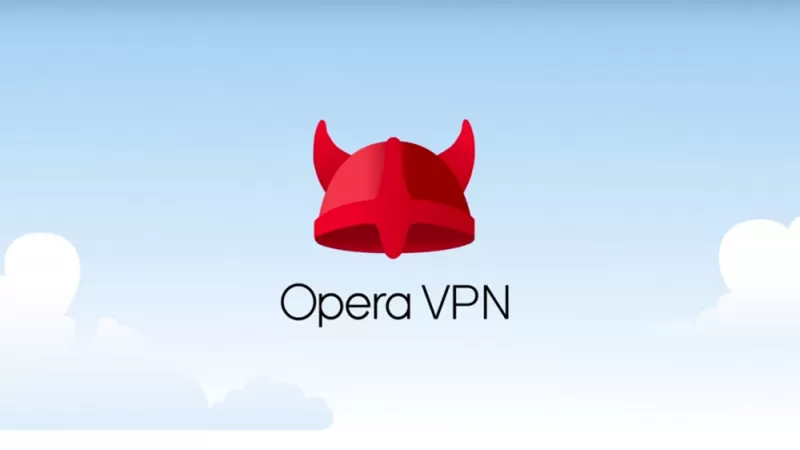
Windows
Для включения ВПН в Опере на компьютерах с Windows необходимо проделать ряд несложных манипуляций.
- После установки новой версии в браузере зайти в раздел «Настройки» посредством горячих клавиш «ALT»+«P» (или нажать на значок шестеренки на боковой панели).
- В открытом окне сбоку выбрать «Дополнительно», затем перейти в «Безопасность». Пролистав вниз список, можно увидеть строку «VPN». Необходимо нажать на переключатель.
- Возле адресной строки появится кнопка «VPN». При нажатии возникнут дополнительные настройки с выбором местности и анализом использованного трафика. Если кнопка белая – сервис выключен, голубая – активен.
Linux
На компьютере с операционной системой Linux принцип действия подключения виртуальной частной сети аналогичен. Как и в предыдущем случае, следует зайти в браузер, открыть «Настройки» и проделать те же действия.
MacOS
В случае с Mac OS ситуация практически такая же.
- В Опере следует перейти в «Настройки» или нажать сочетание горячих клавиш «Command» + «,».
- Далее зайти в «Настройки» – «Дополнительно» – «Безопасность», выбрать категории VPN и установить галочку напротив нее.
Как включить VPN в Opera на телефоне Android
Использовать виртуальную частную сеть можно и на телефоне с ОС Android. Опера здесь имеет встроенный VPN. Но даже в новых версиях приложения нельзя самостоятельно включить и выключить ВПН, он активен по умолчанию.
Технология VPN
В переводе с английского VPN (Virtual Private Networks) – это «виртуальная частная сеть». Эта аббревиатура – собирательный термин, который обозначает технологии по созданию приватной сети поверх имеющейся. Представленное соединение является зашифрованным, и это обеспечивает защиту передаваемой информации.
VPN разделяют по:
- способу реализации;
- назначению;
- степени защищенности среды.
Вопреки ограничениям Роскомнадзора, VPN из Opera никуда не исчез, его по прежнему можно использовать на территории РФ. В этой статье рассмотрим, как включить ВПН в Опере, довольно популярной программе для серфинга в сети. Также существуют альтернативные ВПН расширения для браузера Опера, гораздо более улучшенные и защищёные, с ними вы тоже зможете ознакомиться ниже.
Наш рейтинг топовых ВПН для Опера
 |
|
9.9 5/5 Stars |
Скачать Бесплатно |
 |
|
9.9 4.9/5 Stars |
Перейти на сайт |
 |
|
9.9 4.9/5 Stars |
Скачать Бесплатно |
 |
|
9.8 4.8/5 Stars |
Перейти на сайт |
 |
|
9.8 4.8/5 Stars |
Перейти на сайт |
 |
|
9.8 4.8/5 Stars |
Скачать Бесплатно |
 |
|
9.7 4.7/5 Stars |
Скачать Бесплатно |
 |
|
9.7 4.6/5 Stars |
Скачать Бесплатно |
Выходить в интернет все больше пользователей предпочитает через VPN-канал. Это существенно повышает защищенность соединения, особенно, когда речь идет о покупках онлайн. Заодно дает возможность обходить ограничения провайдеров. Рациональнее всего использовать те приложения, которые встроены в браузеры, можно обойтись без внешних программ. Давайте разберёмся как вернуть ВПН в Оперу и рассмотрим лучшие альтернативы.
Вот краткая сводка материала для тех, и что именно мы рассмотрим:
- Как настроить VPN Opera в Windows
- Как включить ВПН в Опере в MacOS
- Как настроить VPN в Opera в телефоне
- Как включить ВПН в Опере в Linux
- Как включить ВПН в Опере GX
Как настроить VPN подключение Opera в Windows
Первое, что понадобится пользователю, это скачать специальную версию браузера с официального сайта разработчика по ссылке – https://www.opera.com/ru/features/free-vpn. Эта версия, как оригинал, работает на всех распространенных операционных системах: Windows, MacOS, Linux, Android и на iOS (о них чуть ниже, сейчас остановимся на первом варианте). Есть возможность синхронизации данных между несколькими устройствами, блокировка рекламы, безопасный режим.

Версия браузера Opera является бесплатной, не требует регистрации, подписки и дополнительных расширений. Инсталляция программы ничем не отличается от оригинального релиза. Если раньше уже была установлена сторонняя программа вместо «стандартного» Internet Explorer или Edge от Майкрософта, то их лучше оставить «как есть». Ведь в них сохранены важные сайты, заполнены формы автозаполнения и т.д.
Последовательность действий:
- Запустите скачанный файл OperaSetup.exe.

2. Кликните по строке «Настройки» и внесите требуемые изменения. Галочка на том, чтобы использовать новый софт «по умолчанию» обычно установлена. Интересной будет другая – «Импортировать закладки и данные браузера». Она позволит перейти на него практически бесшовно, с сохранением привычного списка сайтов, ранее введенных логинов, паролей и других автоматических подставляемых данных.

3. Дождитесь завершения процесса инсталляции, который после внесения изменений настроек не требует вмешательства пользователя. Менять папку установки особого смысла нет, как и пользователя. Обычно оставляют текущего, редко кто работает через несколько аккаунтов на одном компьютере. Итогом станет автоматически открытое окно Оперы ВПН с предложением всего за 40 секунд завершить настройку.

4. Выберите тему из предложенных: светлую, темную или системную (последняя установлена «по умолчанию»). Здесь лучше ориентироваться на общие предпочтения. Если другой софт работает в обычном режиме, смысла менять настройки темы нет. То же относится, если при установке каждого приложения пользовать выбирает темную или светлую тему. Тогда после переключения окон при работе не будет происходить резкого изменения яркости экрана.

5. Включите блокировку рекламы. Все, что требуется, это изменить положение ползунка для активации встроенного в Оперу ВПН расширения. Впоследствии этот модуль можно отключать на указанных сайтах, если это мешает их работе. В остальных же случаях он полезен – дает возможность ускорить открытие страниц, уменьшить количество отвлекающих баннеров и повышает безопасность за счет отсутствия рисков перехода на фишинговые сайты.

6. По желанию активируйте встроенный мессенджер. Особой пользы он не дает, т.к. слишком многие предпочитают пользоваться привычными программами вроде Телеграмм, Viber или WhatsApp. Но, если софт со встроенным VPN устанавливается для корпоративных задач, то есть смысл перейти на предложенный вариант для защиты внутренней переписки. Важно учитывать, что в Опере используется Facebook Messenger.

7. Выберите браузер, откуда предстоит импортировать данные. Именно с этой целью вначале мы рекомендовали сохранить старые программы. В списке приведены все, какие работают на компьютере, включая встроенные в Windows. После выбора достаточно нажать кнопку «Импортировать» и дождаться завершения операции. Перед удалением старого софта стоит сначала проверить работоспособность критичных ссылок в новом.

8. На последнем шаге браузер приветствует пользователя, предлагает начать работу нажатием кнопки «Начать просмотр». Но здесь будет еще одна настройка, которую лучше выполнить сразу – включить синхронизацию или отказаться от нее. Первое позволит иметь одни и те же ссылки-настройки на ПК, смартфоне, планшете. Второе же обезопасит от доступа к ним, например, кого-то из близких дома.

Теперь компьютер готов к работе через VPN-канал, осталось активировать его функции. Нажмите комбинацию клавиш <Alt+P>, она откроет окно настроек. Там зайдите в раздел «Безопасность», а в нем в подраздел «VPN». После активации вы увидите значок VPN слева от адресной строки. Если кликнуть на него, есть возможность включить/выключить защищенный режим, выбрать регион для подмены собственного IP-адреса (сервер будет выбран автоматически).
Когда ВПН для Опера работает, кнопка будет голубого цвета (вместо белого), а в открывающемся по нажатию окне будет отображаться статистика текущего соединения. Лимитов по трафику разработчик Оперы не предусматривает, но она все равно может оказаться полезной. Отметим, что из-за ряда ограничений в России Opera VPN не работает. Чтобы обойти их, достаточно вручную изменить «родной» регион в конфигурационном файле.
Вам понадобится сделать следующее:
- Закройте браузер и откройте файл Secure Preference. Найти его можно в каталоге программы по пути %USERPROFILE%AppDataRoamingOpera SoftwareOpera Stable. Редактировать при помощи стандартного Блокнота.
- Найдите в самого конце открытого файла строку:
«vpn»:{«blacklisted_locations»:[«cn»,»ru»],»last_established_location»:»RU»}}
- Рациональнее воспользоваться поиском, активируемым нажатием комбинации клавиш <Ctrl+F>. В нее достаточно внести хотя бы часть требуемой комбинации и компьютер сам перенесет курсор на разыскиваемую строку.
- Замените в ней RU на UA или US. Тем самым вы «подскажете» серверу разработчика, что компьютер пользователя расположен в разрешенном регионе. После замены закройте файл с сохранением изменений и запустите браузер.
- Поменяйте атрибуты конфигурационного файла на режим «Только для чтения». Кликните для этого по нему правой кнопкой, в выпадающем меню выберите пункт «Свойства», в этом открывшемся окне поставьте соответствующую галочку и нажмите ОК.
- Все. О вопросе «не работает Opera VPN» можно забыть и пользовать этой программой как раньше.
Важно учитывать, что после активации «по умолчанию» будет включена функция «Обходить VPN в поисковых системах». Это необходимо, чтобы поисковики выдавали результаты по запросам с учетом реального местоположения, те же местные магазины, компании, оказывающие различные услуги. Если требуется полностью перевести браузер в режим работы через канал ВПН, снимите эту галочку, тогда встроенный сервис начнет функционировать везде.
Как включить ВПН в Опере в MacOS
Процедура активации защищенного режима серфинга на компьютерах и ноутбуках от Apple мало чем отличается Windows-совместимых. То же относится к виртуальным машинам, на локальном ПК или VPS/VDS, на которых используется MacOS. Перед тем, как включить ВПН на Опере требуется ее установить или обновить до актуального релиза. Последнее позволит работать на максимальной защите, учитывающей все появившиеся в последнее время угрозы.
Последовательность действий:
- Запустите браузер и нажмите комбинацию клавиш <Command+,>. Это откроет настройки. В них можно перейти через меню при помощи мышки.
- Зайдите в подраздел «Безопасность», расположенный в разделе «Дополнительно», он всегда расположен одинаково на всех последних версиях программы.
- Сделайте активным переключатель «Включить VPN» для включения функции защищенного соединения с внешними ресурсами.
Теперь можно активировать функцию нажатием на иконку, появившуюся в окне браузере наверху слева, чуть левее замочка, указывающего на работу сайтов по протоколу HTTPS. По клику на нее в выпадающем окне будет отображен статус и статистика текущего соединения. В отключенном же состоянии система предложит выбрать местоположение сервера. Это довольно полезная фишка, т.к. пользователю, возможно, понадобится поработать внутри конкретного региона.
Во включенном состоянии иконка встроенного расширения светится голубым. Важно учитывать, что не все внешние ресурсы «адекватно» воспринимают такое подключение. Если какой-то нужный выдает ошибку, стоит временно отключить ВПН. Значок при этом поменяет цвет на белый, который указывает на отсутствие защиты. Подобные неудобства обходят использованием двух браузеров с разными настройками, один со всегда включенным VPN для Opera, а второй без него.
Как настроить VPN подключение Opera в телефоне
Теперь о ситуации со смартфонами и планшетами на Android и iOS. Браузер Opera поставляется для них бесплатно, как и на настольные, мобильные компьютеры. Здесь тоже нет ограничений на объем трафика, предусмотрено встроенное расширение для блокировки рекламы и защиту соединения не только через Оперу. Канал ВПН с шифрованием AES-256 работает для всех приложений, которые запускаются на телефоне.
Последовательность действий (на примере Android):
- Скачайте программу с официального сайта разработчика или через сервис Google Play.
- Включите функцию блокировки экрана или кликните «Пропустить».
- То же осуществите с функционалом для ограничения работы трекеров.
- Согласитесь, или откажитесь от установки Оперы ВПН браузером «по умолчанию».
- Ответьте на предложение отправлять статистику согласием или отказом.
- Разрешите программе подключаться к VPN и кликните кнопку «Подключиться».
Последняя операция активирует соединение с сервером, который установлен «по умолчанию». Если требуется вручную изменить регион, достаточно нажать «Сменить регион» и выбрать из списка любой доступный. Состояние встроенного расширения легко выяснить по цвету иконки – красный означает отключенный ВПН для Опера, а зеленый включенный. Если программа была установлена ранее, то включить защищенный режим серфинга можно на начальной странице в приватном режиме.
Или через раздел «Настройка» в меню «Opera». Отображение соответствующих пунктов зависит от страны и версии браузера. Поэтому чаще приходится пользоваться приватным режимом, настройки VPN для Opera там доступны всегда и этим пользуются любители этой программы. Разработчик предлагает выбор между 4 серверами, это справедливо и для смартфонов, и для компьютеров. Столь скромный перечень вариантов – это небольшая плата за отсутствие оплаты за пользование сервисом.
На iPhone и iPad браузер Opera также функционирует по принципу «включил и пользуйся». При первой установке программа предложит установить профиль. После согласия пользователь увидит сообщение, где ему следует кнопку Allow, означающую согласие с дальнейшими действиями. Если программа уже установлена, соответствующий пункт найдете в меню VPN> Основные> Настройки. После активации профиля при каждом запуске будет предлагаться включение ВПН.
Приложение «автоматом» включает и блокировку рекламы на сайтах, работу трекеров, которые в обычном режиме отслеживают поведение пользователей на страницах. Ведь, помимо статистики, такие «невидимые» скрипты способны собирать персональные данные, включая номера банковских карт, пароли. Отключение осуществляется переводом переключателя в положение «Выключено». Пока Opera VPN не работает в России на любых смартфонах без дополнительных ухищрений.
Читайте также:
— Лучшие ВПН для iPhone
— Лучшие ВПН для Android
Как включить ВПН в Опере в Linux
При работе с операционной системой на базе ядра Linux вопрос, как включить ВПН в Опере, будет немного отличаться от выше рассмотренных инструкций. Во-первых, часто настройки там делают через консоль, с которой легко управляются только специалисты с профильным опытом. Во-вторых, существуют релизы с графическим интерфейсом, где программы работают схожим с Windows или MacOS образом. Или пользовать устанавливает оболочку отдельно (вроде GNOME).
Сначала разберемся с консолью:
- Перейдите в каталог:
$ cd ~/snap/opera/current/.config/opera
Подразумевается, что вы не меняли путь установки «по умолчанию». Если каталога еще не существует, однократно запустите браузер, он автоматически создаст папку.
2. Откройте на редактирование файлы Preferences и Preferences.backup и найдите в них строку:
«vpn»:{«blacklisted_locations»: [«cn», «ru»], «last_established_location»: «RU»}
3. Замените ее на другую:
«vpn»:{«blacklisted_locations»: [«cn»], «last_established_location»: «CN»}}
Это изменит регион, сообщаемый сервисам разработчика.
4. В тех же файлах найдите строку:
«vpn»:{«blacklisted_locations»: «A1B2…», «last_established_location»: «C3B4…»}
5. И замените на другую:
«vpn»:{«blacklisted_locations»: [«cn»], «last_established_location»: «cn»}
Остается изменить права доступа обоих файлов на «только для чтения» или «read-only» только для пользователя root. Выполните команды:
$ sudo chmod 0400 Preferences
$ sudo chmod 0400 Preferences.backup
Теперь можно запускать Оперу и включать режим VPN в штатном режиме. Потому что программа изначально будет видна внешним сервисам как «не российская», что с недавнего времени приводит к блокировке ряда сервисов разработчика. Варианта 2: включайте ВПН при запуске в приватном режиме или через меню Настройки. Отображаться текущий режим будет штатно – голубым, если он активен, белым, если отключен.
Если пользователь предпочитает работать в графическом режиме, способ изменения настроек будет аналогичен описанному в разделе про Windows. Единственная разница заключается в совершенно ином пути и наименовании файлов, которые предстоит отредактировать. И в информации, которую надо поменять в них. Но смысл сохраняется, мы вручную подменяем регион RU на другой. Можно вместо CN подставить UA или US, результат будет аналогичным.
Как включить ВПН в Опере GX
Отдельный вопрос – как включить ВПН в Опере версии GX. Это, по сути, тот же браузер, только с прокачанными функциями, которые используют геймеры. Часть из них может понадобиться и тем, кто просто привык самостоятельно управлять ресурсами компьютера. Так, разработчик добавил в перечень функций возможность интеграции с Twitch, расширенные настройки дизайна, звуковые эффекты, доступ к ручному управлению пропускной способностью сети.
Отметим важные моменты:
- Процедура настройки VPN для Opera сохранена. Пользователю достаточно изучить соответствующий пункт в статье, где описана нужный тип операционной системы.
- Пользователю также доступна работа в режиме инкогнито, общение в мессенджере через боковую панель браузера, создание скриншотов с возможностью редактирования.
- Внешний дизайн тот же, или системный «по умолчанию», или на выбор темный, светлый, в зависимости от личных предпочтений.
Здесь также, как в «обычной» версии в Опере с ВПН, с недавнего времени в ряде регионов перестал работать заложенный функционал. Но обойти блокировку относительно легко при минимальных знаниях корректировки конфигурационных файлов через текстовые редакторы. Важно то, что при ошибках в действиях достаточно деинсталлировать программу с удалением пользовательских данных и инсталлировать ее заново. После чего повторить процедуру перенастройки.
Альтернативные ВПН для Опера
Если нет желания разбираться в тонкостях настройки, можно установить на браузер «стороннее» расширение. Иногда сразу загружают и активируют модуль Open Free VPN. По функционалу он не отличается от встроенной функции – пользователю доступен ограниченный выбор серверов, кнопка «включить/выключить», статистика по текущему соединению. Преимущество такого решения одно, пользователь не зависит от решений разработчика Оперы с ВПН.
Табл. 1. Примеры платных сервисов VPN, совместимых с Opera
| Сервис | Количество серверов | Хранение логов | Бесплатная версия* | Раздельные туннели | Соединений в тарифе | Kill Switch | Цена в месяц |
| AtlasVPN | 700 | Нет | Есть, 30 дней | Есть | Неограниченно | Есть | от 1,89$ |
| Surfshark | 3200 | Нет | Есть, 30 дней | Есть | Неограниченно | Есть | от 124,99 руб. |
| Express VPN | 3000 | Нет | Есть, 30 дней | Есть | 5 устройств | Есть | от 8,32$ |
| CyberGhost | 8300 | Нет | Есть, 45 дней | Нет | 5 устройств | Есть | от 2,75$ |
| TunnelBear | 1700 | Есть | Есть | Нет | 5 устройств | Нет | от 3,33$ |
* Под «бесплатной версией» обычно понимают сервис возврата уплаченных денег, если сервис не устроил по каким-то конкретным причинам вроде скорости, стабильности соединения. Программа действует в течение указанного срока, часто в рамках 30 календарных дней после оплаты тарифа. Возврат будет произведен только при подаче соответствующего заявления. Если же пользователь пропустит сроки, автоматически считается, что его все устраивает.
Платные сервисы, позволяющие забыть о проблеме, как вернуть VPN в браузере Opera обладают рядом преимуществ:
- Обычно безлимитный трафик без ограничения скорости, поддержка потокового видео.
- Широкий выбор серверов в разных странах и локациях, отдельные сервера для игр, P2P.
- Защита соединения, помимо шифрования, различными фишками вроде Kill Switch.
- Круглосуточная техническая поддержка, помогающая решать вопрос с подключением.
- Более эффективное скрытие IP-адреса пользователя, отсутствие записи лог-файлов.
Последнее существенно повышает защиту персональных данных, снижает риски перехвата трафика между локальной машиной и удаленным сервисом, или при копировании-переносе информации, например, между разными провайдерами. В остальном функционал схож с бесплатными версиями расширений для Оперы, поэтому перед выбором желательно протестировать различные варианты и остановиться на том, который реально подходит под технические требования.
Почему в Опере пропал ВПН?

Пользователи выяснили, что вопрос, как включить ВПН в Опере, стал сложнее после 17 июня 2021 г., сразу или после очередного обновления релиза программы. Решение было отчасти объективно, т.к. чуть ранее было опубликовано решение Роскомнадзора РФ о вводе ограничений относительно двух сервисов VPN – VyprVPN и Opera VPN.
Такое происходит систематически с «обоих сторон», так что пользователям остается лишь ждать обратного, пока не отменят блокировку. Или разбираться в ситуации, как поступить, если в Опера ВПН пропал защищенный режим.
Заключение
Статья полностью охватила часто задаваемый вопрос, как вернуть ВПН в Оперу, почему он может оказаться недоступен пользователю и что делать, для принудительного включения. Эта функция работает в программе независимо от решений государственных органов или разработчика софта. По крайней мере, до того момента, пока ее вообще не исключат из возможностей браузера.
Вопрос-ответ
Включенный режим ВПН дает возможность просматривать сайты, заходить на любые удаленные ресурсы конфиденциально. Если функция включена, провайдер «не видит», что именно делает на данный момент пользователь. То же относится к промежуточным хостам, сайту.
Да, все запросы с устройства пользователя (смартфон, планшет, ноутбук и пр.) и все ответы на них отправляются через защищенный канал с шифрованием проходящей по нему информации. Трафик, перехваченный злоумышленниками, расшифровать крайне затруднительно, если требуется сделать это быстро, просто нереально.
Есть, потому что первые используются исключительно для сжатия данных, которые еще подлежат этому. Настоящий IP-адрес остается доступным всем промежуточным хостам, провайдеру и пр. При включении VPN-канала он подменяется другим, принадлежащим прокси-серверу. Важно учитывать невозможность одновременного использования обоих сервисов.
Нет, записи логов не ведутся, в этом и есть смысл организации защищенного канала. Функционал по сбору статистики работает только при отключенном режиме VPN.
Разработчик предлагает наиболее защищенные хосты в разных частях мира для удобства коннекта из любой части мира ко всем существующим ресурсам. Обычно штатного количества достаточно для эффективной работы. Если по каким-то причинам требуется более богатый выбор, существует масса сторонних решений, в том числе коммерческих.
До недавних пор пользователи браузера Opera могли воспользоваться встроенным ВПН-сервисом. Он позволял просматривать сайты, недоступные в нашей стране. Однако с 17 июня 2021 года эта функция перестала работать. Разберёмся, почему пропал VPN-сервис в Опере и как обойти это ограничение. Простые инструкции помогут восстановить работу анонимайзера и получить доступ к заблокированным сайтам.

ВПН (Virtual Private Network)– встроенный инструмент в браузере Опера, имитирующий пользователя к сети через сеть IP-адресов. Это означает, что пользователь сначала подключается к компьютеру, расположенному в другой стране, и только потом выходит в интернет. ВПН позволяет получать анонимный доступ к разным ресурсам. При этом посещение засчитывается как визит из другой страны. Сервис позволяет подменять местоположение пользователя и шифровать информацию.

Запустив VPN, можно просматривать любые сайты, доступ к которым ограничен провайдерами. Такое соединение более анонимно и безопасно, чем стандартное подключение к интернету. В Opera трафик через ВПН бесплатный и безлимитный. В то же время большинство сервисов, предлагающих анонимное соединение через разные ip-адреса, берут абонентскую плату.
Использование ВПН позволяет защититься от перехвата данных злоумышленниками при подключении к общественной сети WiFi. Другое применение инструмента – поиск сайтов, заблокированных на территории страны контролирующими органами. Юзеры часто используют VPN, чтобы сохранять статус инкогнито.
В ряде стран стоимость подписки на разные сервисы может сильно отличаться. Чтобы сэкономить, многие пользователи регистрируются на определенных сайтах с ip-адресов из определенных стран. Скорость доступа к зарубежным приложениям и сервисам при подключении через VPN практически не страдает. Когда ползунок для включения сервиса исчез из браузера, появилась необходимости искать альтернативные решения.
Почему в браузере Opera перестал работать VPN: причины
Опера приостановила поддержку сервисов VPN на территории России по требованию Роскомнадзора. Пользователи из РФ больше не смогут обходить блокировку сайта, используя встроенный инструмент обеспечения конфиденциальности. Причем нововведение коснулось не только тех, кто скачал браузер после 17 июня 2021 года, но и всех, у кого Опера обновилась до последней версии. Обновление могло произойти автоматически при перезапуске браузера – если эта функция не была отключен в настройках.
Сервис ВПН был популярен у пользователей в период попыток блокировки Telegram на территории России. Также инструмент применяли для обхода ограничений со стороны провайдеров для поиска информации на некоторых зарубежных сайтах, недоступных на территории РФ. Когда ввели ограничение, юзеры не могли понять, куда делся встроенный сервис, и как его вернуть.
Требование Роскомнадзора отключить функцию ВПН в браузере Opera сводится к необходимости защитить пользователей от сайтов с запрещенным контентом. Теперь во вкладке с настройками браузера не найти раздел для включения VPN.
https://youtu.be/RYXGsTzQ0sw
Как в Опере включается ВПН
Поскольку разработчики Opera стремятся полностью ограничить функционал VPN-сервисов в браузере, не все способы обойти ограничение могут сработать. Поэтому стоит попробовать несколько манипуляций и проверить работоспособность каждого решения. Рассмотрим варианты действий для компьютеров на виндовс и телефонов на Андроиде.
На ПК
Чтобы вернуть функцию VPN в Opera средствами Windows 10, нужно выполнять ряд простых действий:
- Кликнуть на иконку лупы (поиск) на панели быстрого доступа. Затем ввести «%AppData%..RoamingOpera Software» без кавычек и нажать Enter.
- В открывшемся каталоге войти в папку Opera Stable. Если используется браузер для геймеров, она будет называться Opera GX Stable (Опера ГХ). В бета-версии браузера она носит подписана Opera Developer.
- Найти файл Secure Preferences и открыть его через стандартный Блокнот. При двойном клике мышкой или нажатии клавиши Enter система предложит список программ, через которые можно просмотреть содержимое документа.
- Найти строчку «vpn» :{“blacklisted_locations”:[“cn”,”ru”],”last_established_location”:”RU”}». Достаточно промотать документ до конца или нажать F3/Ctrl+F и вставить указанную строчку.
- Удалить из строчки «RU».
- Сохранить файл нажатием Ctrl+S или средствами программы «Файл-сохранить» и закрыть Блокнот.
- Запустить браузер и зайти в настройки (Alt+P). В меню выбрать «Дополнительно – Возможности – включить VPN». Дополнительно можно ввести в строке поиска в браузере
Инструкция подходит для портативной версии браузера. Однако папка Secure Preferences в нем называется Preferences.

Если указанный способ не сработал, можно использовать другой. Нужно зайти на сайт https://opera.webdev.hosting и загрузить туда файлы Secure Preferences и Secure Preferences.backup. После этого заменить созданные автоматически документы в ту же папку с заменой оригинальных. В свойствах файлов нужно разрешить только чтение, поставив соответствующий атрибут. Останется включить VPN в настройках браузера.
На телефоне
Инструкция по включению встроенного ВПН в опере на Android:
- Запустить мобильный браузер и в левом нижнем углу экрана нажать значок Оперы.
- Когда откроется контекстное меню, выбрать пункт «Настройки».
- В строке «Экономия трафика» нужно перевести ползунов вправо.

После таких простых действий встроенный сервис обеспечения анонимности в интернете будет работать в стандартном режиме. Чтобы это проверить, можно зайти на сайт https://2ip.ru/ и узнать свой ip-адрес. На странице будет отображено местоположение компьютера, с которого пользователь вышел в интернет с данного телефона на Андроиде.
Что делать, если не получается включить встроенный ВПН
Если встроенный инструмент не работает даже после редактирования программных файлов, стоит воспользоваться сторонними инструментами.
Установить стороннее VPN-расширение в браузере
Наиболее быстрый и удобный способ обеспечить анонимность в интернете – установить в браузер Опера стороннее расширение. Для этого нужно нажать на красный кружок, выбрать в списке меню «Расширения», а затем «Загрузить расширение». Затем в поиске набрать «VPN» и нажать Enter.

Когда откроется список доступных расширений, выбрать любое из них и нажать зеленую кнопку «Enable in Opera». Браузер сообщит, что приложение установлено.
Установить более старую версию браузера
В новой версии браузера некоторые способы включения VPN могут не работать. Чтобы включить функцию, нужно откатить программу до более ранней версии. Для этого скачайте и запустите установщик по ссылке (Яндекс.Диск) или тут (Гугл Драйв). Программа автоматически откатит браузер дол версии 77.0.4054.90, в которой VPN доступен. Все пользовательские настройки сохранятся. После отката также нужно включить функцию анонимного просмотра в настройках Оперы.
Установить отдельное VPN-приложение или программу

Надежный способ обойти блокировки интернет-провайдера – воспользоваться сторонними VPN-приложениями:
- Proton VPN. Сервис позволяет подключаться к серверам 3-х разных стран. В нем нет лимитов и ограничений по объему трафика. Недостаток программы – нет поддержки торрентов и стриминговых сервисов.
- Browsec. Мобильное приложение может активироваться только при посещении выбранных сайтов. Остальной трафик проходит напрямую. Бесплатно такая функция доступна только при настройке одного ресурса. Пользователям доступно 4 сервера.
- SurfEasy. Сервис подходит для установки как на смартфоны, так и на компьютеры. На бесплатном аккаунте можно подключить до 5 устройств. Приложение не ограничивает скорость соединения, однако трафик ограничен 500 МБ в месяц.
Программы-анонимайзеры позволяют обеспечить стабильную и безопасную передачу данных между пользователем и посещаемым ресурсом.
Другие способы
Если никакие способы обхода блокировок не работают, можно прибегнуть к следующим действиям:
- Обновить браузер до последней версии. Возможно, программа установилась с ошибками и манипуляции по восстановлению ВПН-сервиса сработают после обновления.
- Отключить антивирус и брендмауэр Windows. Программы для борьбы с вирусами часто ограничивают функционал расширений и приложений по подмене ip-адресов.
- Отключить встроенные расширения браузера, выполняющие аналогичную роль.
В ряде случаев даже простые методы обхода блокировки ВПН позволяют убрать ограничение, поэтому если какое-то решение не работает, нужно пробовать альтернативный вариант.
Вывод
Блокировка VPN-сервисов Роскомнадзором в июне 2021 года привела к ряду ограничений – пользователям из России был закрыт доступ ко многим популярным сайтам. Обойти блокировку помогает настройка самого браузера, установка расширений и сторонних приложений для ПК или смартфона.
На чтение 4 мин Просмотров 36к. Опубликовано 22 марта 2022
Обновлено 18 сентября 2022
Браузер Opera — один из немногих, который имеет в своем арсенале встроенный VPN клиент как для смартфонов на базе операционных систем Android и iOS (iPhone), так и для компьютеров и ноутбуков с Windows. После недавних изменений в приложении Оперы ВПН перестал быть доступен из стандартного меню настроек браузера, что вызвало справедливый вопрос у пользователей, как теперь его активировать
Способы активации VPN в Опере
Есть несколько способов вернуть сервис VPN в Opera:
- Включить фирменное расширение
- Установить ВПН от сторонних разработчиков
- Внести изменения в системные файлы Windows или Android
- Прописать команду в консоли браузера
Рассмотрим каждый из них.
Внимание! С выходом очередных обновлений браузера Опера некоторые из описанных ниже способов активации VPN могут не работать. Пробуйте каждый из них, чтобы вернуть данную функцию.
Установка VPN клиента Opera на компьютер или ноутбук
Для начала советую попробовать воспользоваться официальным способом установки VPN клиента — из магазина расширений браузера Opera.
- Для этого запускаем программу и в адресную строку вписываем «https://addons.opera.com/ru/extensions/details/opera-vpn/» (если у вас запущен именно браузер Опера, то достаточно просто нажать на ссылку)
- Откроется страница официального бесплатного расширения «Opera Free VPN» — жмем на кнопку «Включить»
- К сожалению, зафиксировать VPN в активном состоянии не получится — каждый раз при запуске браузера необходимо будет включать данную функцию. Чтобы это было делать удобнее добавим страницу расширения с VPN в быстрый доступ. Для этого щелкаем правой кнопкой мыши по заголовку вкладки браузера и выбираем «Зафиксировать вкладку»
- В том случае, если фирменный клиент ВПН работать не будет, то для Оперы имеется огромное количество расширений от других разработчиков. Просто введите в поисковую строку «VPN» и тестируете установку всех предложенных вариантов
Возврат ВПН в веб-версии Оперы в файлах Windows
Если простой способ возврата ВПН в браузер не получилось, то «зайдем сзади». А именно, внесем изменения в функциональные файлы программы.
- Для этого открываем проводник и вводим в строку текст: C:UserswifikaruAppDataRoamingOpera SoftwareOpera Stable. Вместо «wifikaru» нужно указать имя своего пользоваителя
- В открывшейся папке находим файл «Secure Preferences»
- Дважды щелкаем по документу и в качестве программы для открытия выбираем «Блокнот»
- В самом конце кода находим следующую строку:
«vpn»:{«blacklisted_locations»:[«cn», «RU»],»last_established_location»:»RU»}}
- В ней удаляем то, что связано с Россией, то есть RU. Можно, например, поменять на «UK» или «CN». Получается так:
«vpn»:{«blacklisted_locations»:[«cn»],»last_established_location»:»CN»}}
- Сохраняем документ сочетанием клавиш «CNTRL + S». И перезапускаем Оперу. Теперь в настройках в меню «Возможности» должен появиться раздел, отвечающий за активацию VPN
Команда включения «VPN» в консоли браузера Opera
Еще один способ вернуть VPN — использовать командную консоль, встроенную в Оперу.
- Для ее вызова запускаем браузер, открываем экспресс-панель и жмем сочетание кнопок «CTRL + SHIFT + I». В провой части экрана появится нужная нам консоль.
- Копируем строки ниже, вставляем в поле ввода текста и жмем «ENTER»
chrome.settingsPrivate.setPref(“freedom.proxy_switcher.forbidden”, false);
chrome.settingsPrivate.setPref(“freedom.proxy_switcher.ui_visible”, true);В результате перед адресной строкой браузера появится характерный значок активации режима VPN
Как включить VPN клиент в браузере Opera на смартфоне (Android и iPhone)?
С активацией VPN в мобильной версии браузера Opera все еще проще. Жмем на иконку профиля в правом нижнем углу экрана
Далее открываем «Настройки» (значок в виде шестеренки)
И включаем пункт «Блокировка рекламы»
После чего браузер Opera Mobile начнет работать не только с отключенными рекламными баннерами, но и с активным VPN клиентом
Видео инструкция
Актуальные предложения:

Задать вопрос
- 10 лет занимается подключением и настройкой беспроводных систем
- Выпускник образовательного центра при МГТУ им. Баумана по специальностям «Сетевые операционные системы Wi-Fi», «Техническое обслуживание компьютеров», «IP-видеонаблюдение»
- Автор видеокурса «Все секреты Wi-Fi»